- Raisons derrière le crash de BlueStacks sur Windows 11
- Comment réparer BlueStacks Crashing sur votre PC Windows 11 ?
- Correctif 1 : Réinstallez BlueStacks avec la dernière version
- Correctif 2 : modifier les paramètres de BlueStacks
- Correctif 3 : Téléchargez le dernier moteur graphique
- Correctif 4 : Supprimer un antivirus tiers
- Correctif 5 : désactiver le service Hyper V
- Derniers mots
- Comment accélérer BlueStacks sur Windows 10 ?
- Pourquoi BlueStacks continue-t-il de planter ?
- Comment résoudre les problèmes de performances de BlueStacks sur Windows 11 ?
- Comment résoudre les problèmes de performances de BlueStacks ?
- Pourquoi BlueStacks continue-t-il de planter Windows 10 ?
- Comment réparer Fallout 4 BlueStacks n’arrête pas de planter ?
- Comment réparer BlueStacks qui ne répond pas sous Windows 11 ?
- Comment réparer le plantage et le retard de BlueStacks ?
- Pourquoi mon BlueStacks est-il si lent ?
- Comment débloquer l’extension BlueStacks ?
- Que faire si BlueStacks plante sur mon PC ?
- Comment réparer BlueStacks qui ne fonctionne pas sous Windows 10 ?
- Comment réparer BlueStacks ne répondant pas à Windows 10 ?
- Comment créer une nouvelle instance de BlueStacks 5 ?
BlueStacks est la plate-forme incontournable si vous souhaitez profiter de jeux et d’applications Android sur votre PC Windows. En fait, il est considéré comme le meilleur émulateur Android jamais publié pour Windows. La plupart des fonctionnalités de base de BlueStacks sont gratuites. Mais si vous souhaitez avoir plus de contrôle sur vos applications Android, vous pouvez opter pour le plan premium. Ce qui fait de BlueStacks le meilleur de son genre, c’est qu’à l’instar des smartphones Android, BlueStacks dispose également du Google Play Store à partir duquel vous pouvez télécharger vos applications préférées.
Mais comme toute autre chose sur Internet, BlueStacks a aussi son propre ensemble de problèmes. Parmi ceux-ci, le crash de BlueStacks sur Windows 11 PC a récemment été une source de préoccupation pour les utilisateurs. En fait, les utilisateurs rencontrent deux types de problèmes de plantage avec BlueStacks. Tout d’abord, BlueStacks plante avec un message « une erreur inattendue s’est produite ». alors que dans un autre cas, il affiche un écran bleu de la mort suivi d’un crash complet.
Bien qu’il puisse y avoir différentes raisons derrière le problème, la plupart du temps, un logiciel corrompu ou une version obsolète de la plate-forme est à l’origine du plantage. Donc, si vous rencontrez également des problèmes de plantage de BlueStacks sur Windows 11, alors c’est l’endroit où vous devez être. Ici, nous allons partager différentes solutions de contournement sur la façon de réparer le plantage de BlueStacks sur votre PC Windows 11 ? Alors, sans plus tarder, commençons.
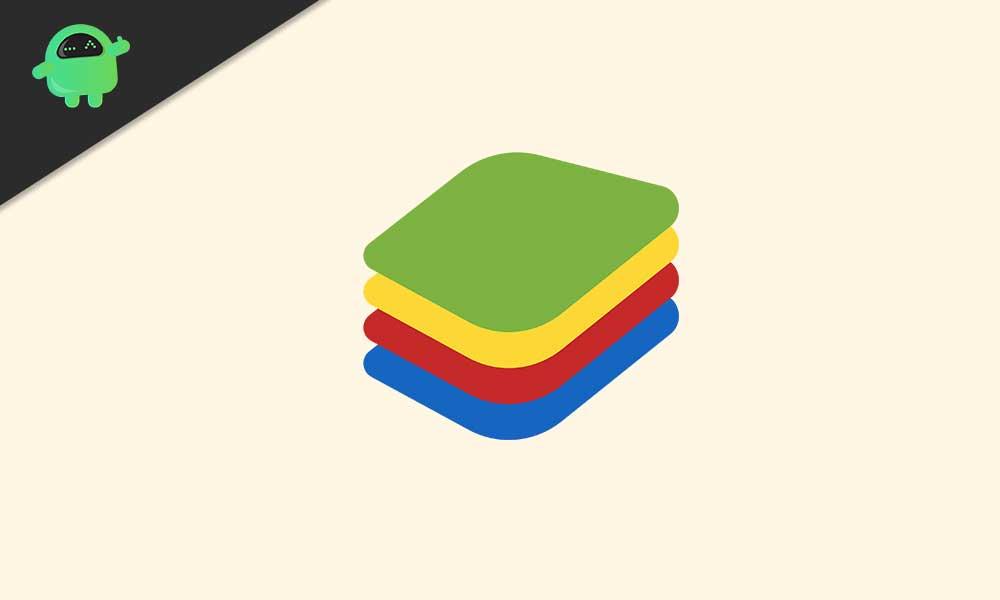
Raisons derrière le crash de BlueStacks sur Windows 11
Comme mentionné, il peut y avoir plusieurs raisons pour lesquelles vous rencontrez des problèmes de plantage de BlueStacks sur Windows 11. Cependant, certaines des plus courantes sont répertoriées ci-dessous.
- Une version corrompue ou obsolète de BlueStacks peut agir comme un catalyseur dans les problèmes de plantage.
- BlueStacks plantera sur un PC Windows 11 si vous avez laissé l’option Hyper-V activée.
- Les applications antivirus tierces comme Norton et AVG peuvent agir comme une barrière entre BlueStacks et Windows 11.En conséquence, vous devrez peut-être faire face au problème de plantage.
- Non seulement BlueStacks, mais toute application orientée graphique se bloquera sur Windows 11 si vous n’avez pas mis à jour les pilotes graphiques depuis longtemps.
- BlueStacks a besoin d’une bonne quantité d’espace pour fonctionner de manière transparente. S’il n’est pas fourni, vous devrez peut-être faire face à différents problèmes avec l’application, y compris le problème de plantage.
Maintenant que vous connaissez les principales raisons responsables du problème de plantage de BlueStacks, il est temps de découvrir comment les résoudre.
Annonces
Publicité
Résoudre le problème d’arrêt aléatoire de Windows 11
Comment réparer une erreur de périphérique d’E/S de disque dur externe dans Windows 11/10
Comment réparer si les vidéos 4K ne sont pas lues sur Windows 11
Comment réparer si le curseur de luminosité est manquant sous Windows 11 et 10
Comment résoudre le problème du scanner qui ne fonctionne pas sous Windows 11
Comment réparer BlueStacks Crashing sur votre PC Windows 11 ?
Comme mentionné, il existe plusieurs raisons qui peuvent faire planter BlueStacks sous Windows 11. Ainsi, vous devrez résoudre ces problèmes si vous souhaitez vous débarrasser du problème de grattage du bâton de colle. Voici donc différentes solutions que vous pouvez essayer pour résoudre le problème de plantage de BlueStacks sur votre PC Windows 11.
Correctif 1 : Réinstallez BlueStacks avec la dernière version
Comme mentionné dans les causes, un pilote obsolète peut agir comme un catalyseur pour déclencher des problèmes BlueStacks, y compris le problème de plantage. Si vous n’avez pas mis à jour l’application BlueStacks depuis longtemps, il est très probable que vous soyez confronté au problème de plantage. Pour y remédier, réinstallez BlueStacks avec la dernière version.
Même si vous disposez déjà de la dernière version de BlueStacks, nous vous recommandons tout de même de la réinstaller au moins une fois. La réinstallation d’une application supprime tout fichier corrompu à l’origine du problème. Néanmoins, voici les étapes à suivre pour réinstaller BlueStacks avec la dernière version de Windows 11.
- Appuyez sur la touche Windows pour ouvrir le menu de démarrage.
- Dans la barre de recherche, tapez Panneau de configuration et appuyez sur Entrée.
- Cliquez sur « Désinstaller un programme ».

Annonces
- Ici, vous trouverez une liste de toutes les applications installées sur votre PC Windows 11. Faites un clic droit sur BlueStacks et sélectionnez désinstaller.

Vous avez enfin désinstallé BlueStacks de votre PC Windows 11. Il est maintenant temps de télécharger la dernière version, BlueStacks 5 (au moment de la rédaction de l’article). Alors, voici ce que vous devez faire.
- Ouvrez Google Chrome et tapez BlueStacks 5 et appuyez sur Entrée.
- Accédez au tout premier lien, c’est-à-dire le site officiel de BlueStacks.
- Cliquez sur « Télécharger ».

Annonces
Une fois téléchargé, installez-le sur votre système et vérifiez si vous rencontrez toujours le problème de plantage de BlueStacks. Si ce n’est pas le cas, vous êtes prêt à partir. Cependant, si le problème persiste, il est temps d’aborder les aspects techniques des solutions de contournement.
Correctif 2 : modifier les paramètres de BlueStacks
BlueStacks est une application orientée graphique, c’est pourquoi il est recommandé de l’utiliser uniquement sur un PC haut de gamme. Mais que se passe-t-il s’il plante également sur un PC Windows 11 de haute spécification ?
Si tel est le cas, cela indique que vous n’avez pas alloué suffisamment de cœurs de RAM et de processeur pour l’application. Les cœurs de RAM et de processeur garantissent que BlueStacks offre les meilleures performances qui éliminent automatiquement le problème de plantage. Alors, voici ce que vous devez faire pour ajuster les paramètres de BlueStacks.
- Ouvrez l’application BlueStacks sur Windows 11.
- Appuyez sur la touche de raccourci Ctrl + Maj + I pour ouvrir le menu des paramètres sur BlueStacks.
- Maintenant, vous devrez modifier certains nombres d’options différentes présentes dans la section « Performances ».
- Modifiez «l’allocation du processeur» à 4 cœurs.
- Modifiez l’allocation de mémoire sur « Élevée » (4 Go).
- En mode Performance, choisissez « Haute Performance ».

Venons maintenant à la section « Graphiques » des paramètres.
- Assurez-vous que le mode du moteur graphique et le moteur de rendu graphique sont respectivement définis sur « Performance » et « OpenGL ».
- Changez le moteur de rendu de l’interface en « OpenGL » et les textures ASTC (bêta) en « Décodage logiciel ».
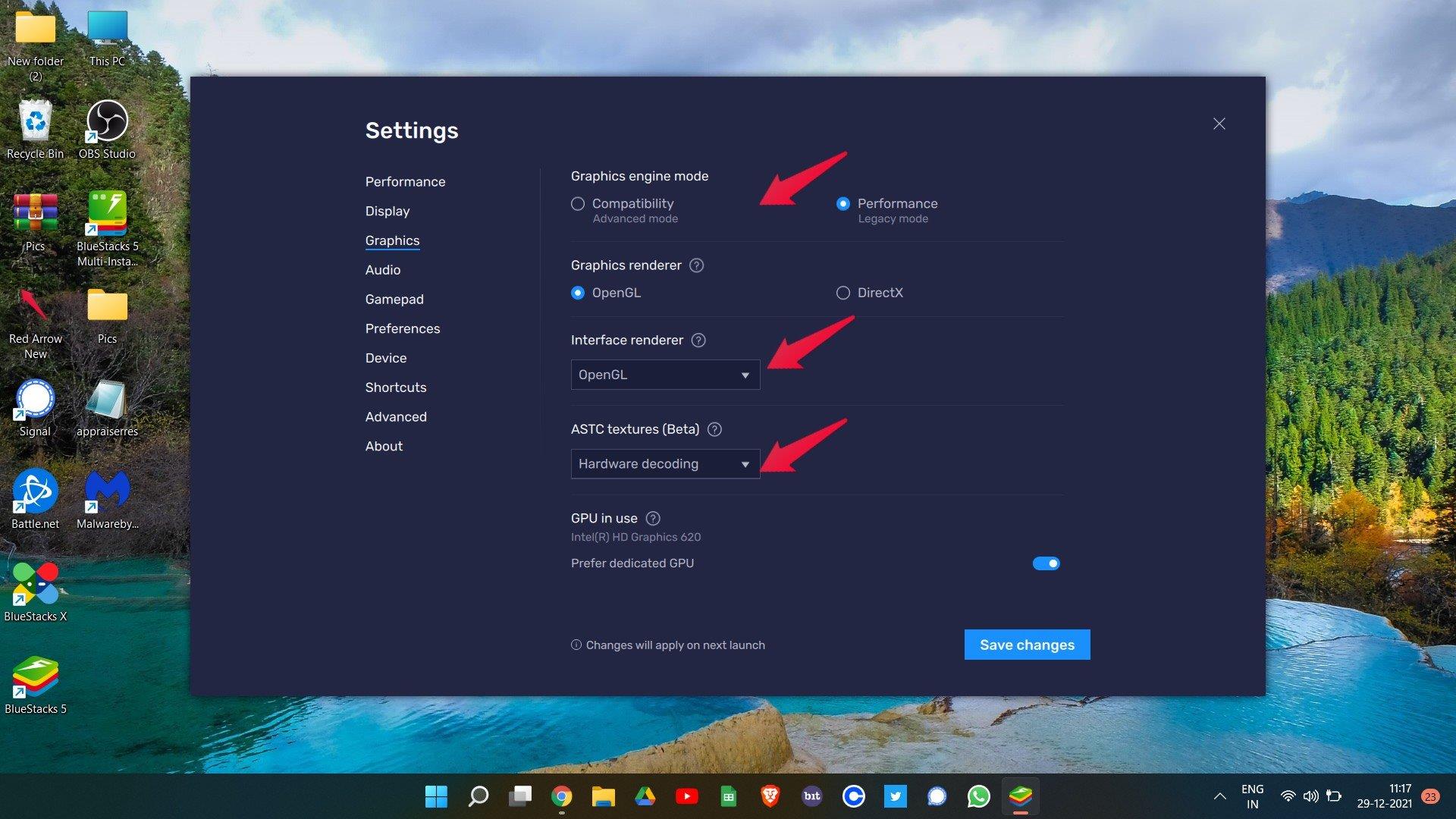
Une fois terminé, cliquez sur « Enregistrer les modifications ».Maintenant, redémarrez BlueStacks et voyez si vous rencontrez toujours le problème de plantage.
Correctif 3 : Téléchargez le dernier moteur graphique
Un pilote graphique obsolète peut faire planter BlueStacks sur votre Windows 11. Il a été remarqué dans de nombreux cas que le problème de plantage de BlueStacks a été résolu simplement en mettant à jour le pilote graphique. Ainsi, si votre système est équipé d’un GPU Nvidia, vous pouvez cliquer sur ce lien pour visiter le site Web officiel de Nvidia et télécharger la mise à jour en fonction de votre modèle de GPU. C’est la même chose avec AMD Ryzen. Visitez simplement le site officiel via ce lien, téléchargez la mise à jour selon votre modèle.
Mais que se passe-t-il si votre Windows 11 ne dispose que d’une carte graphique dédiée ? Dans ce cas, vous devez laisser Windows décider quelle mise à jour est utile pour votre système. Alors, suivez les étapes ci-dessous pour savoir ce que vous devez faire.
- Appuyez sur la touche Windows pour ouvrir le menu Démarrer.
- Dans la barre de recherche, tapez « Gestionnaire de périphériques » et appuyez sur Entrée.
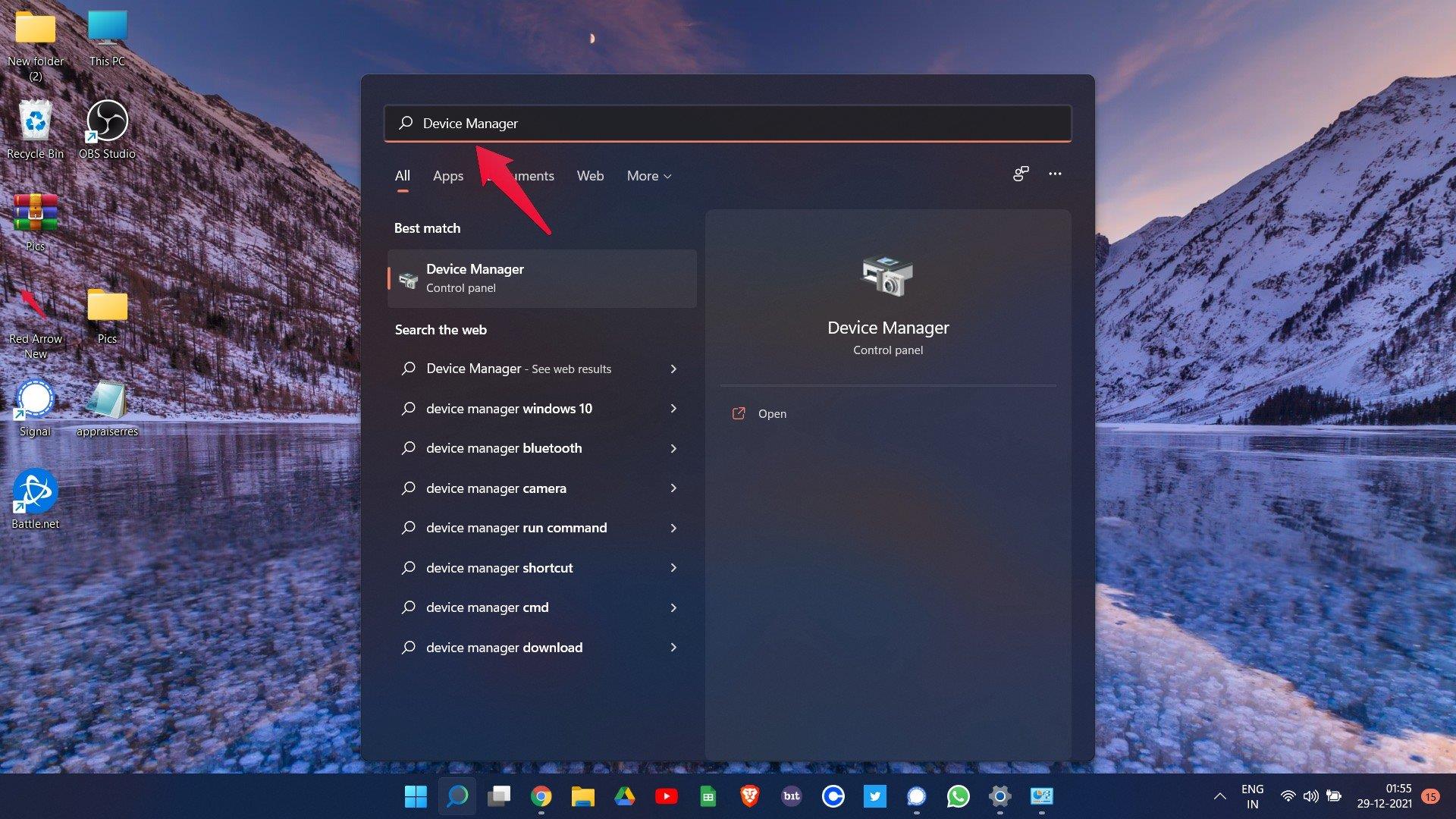
- La fenêtre du gestionnaire de périphériques apparaîtra.
- Développez l’option « Adaptateur d’affichage » en double-cliquant dessus.
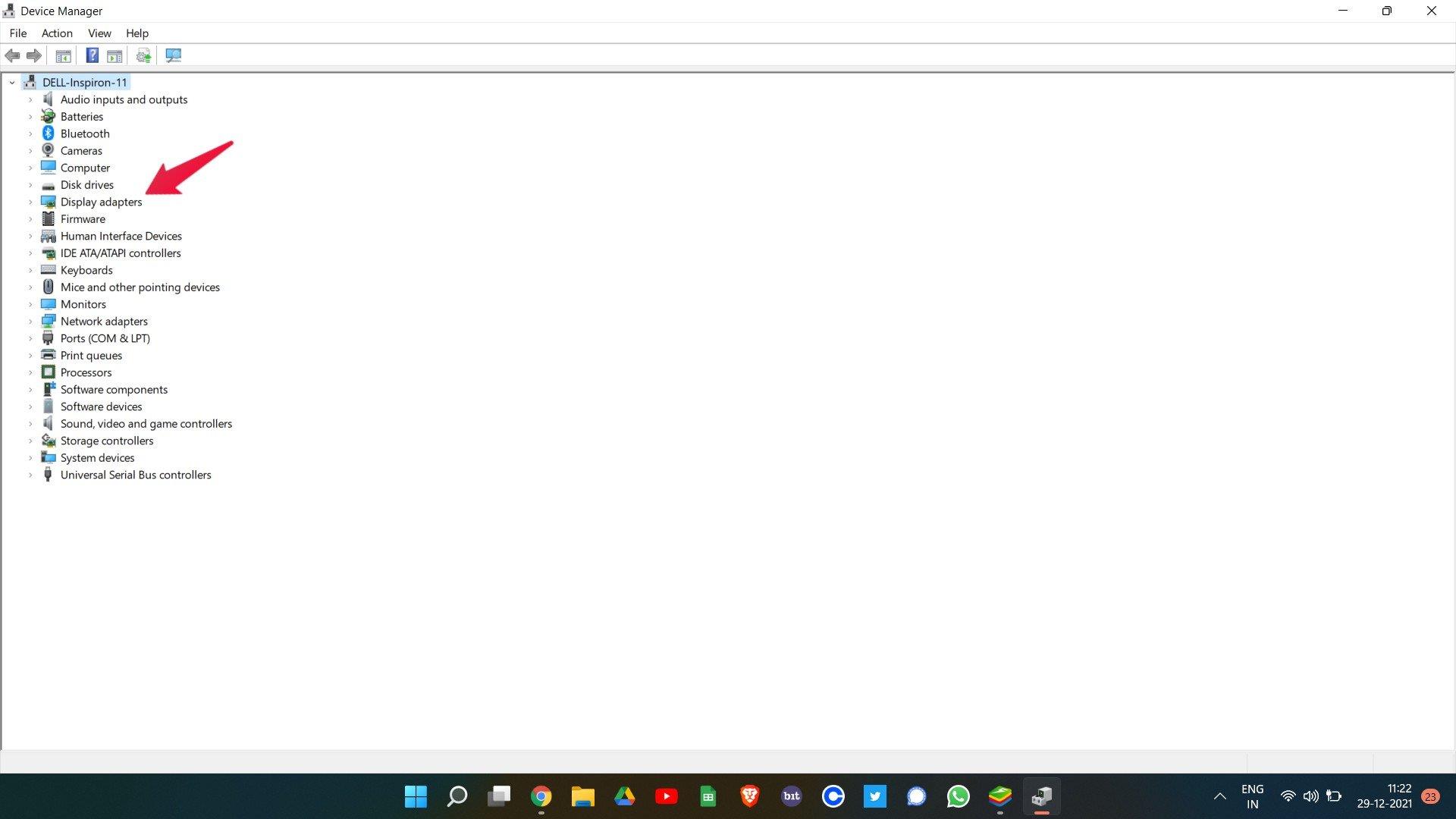
- Maintenant, cliquez avec le bouton droit sur Intel HD Graphics et sélectionnez Mettre à jour le pilote.
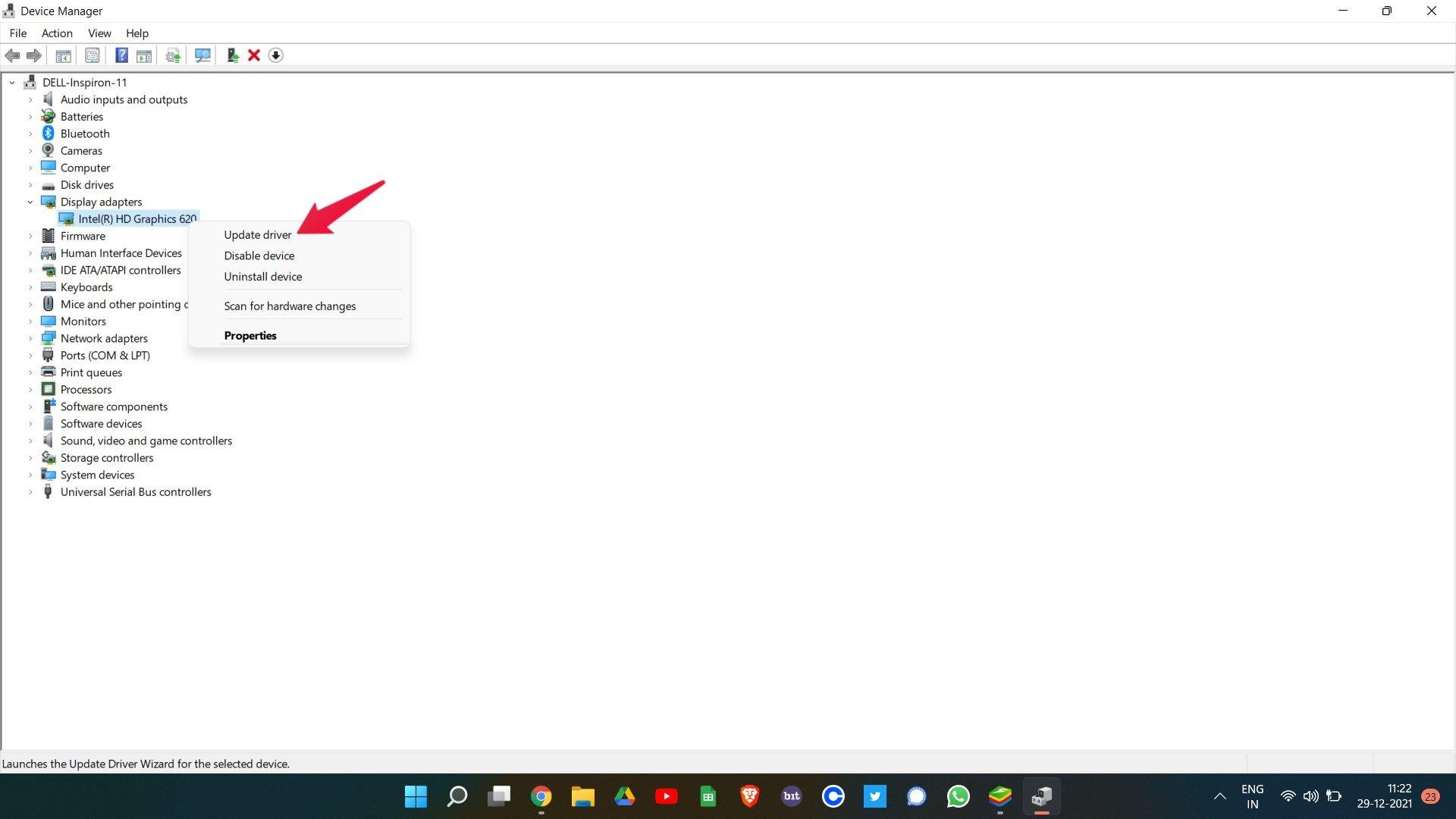
- Enfin, choisissez l’option « Rechercher automatiquement le pilote » pour lancer le processus de mise à jour.
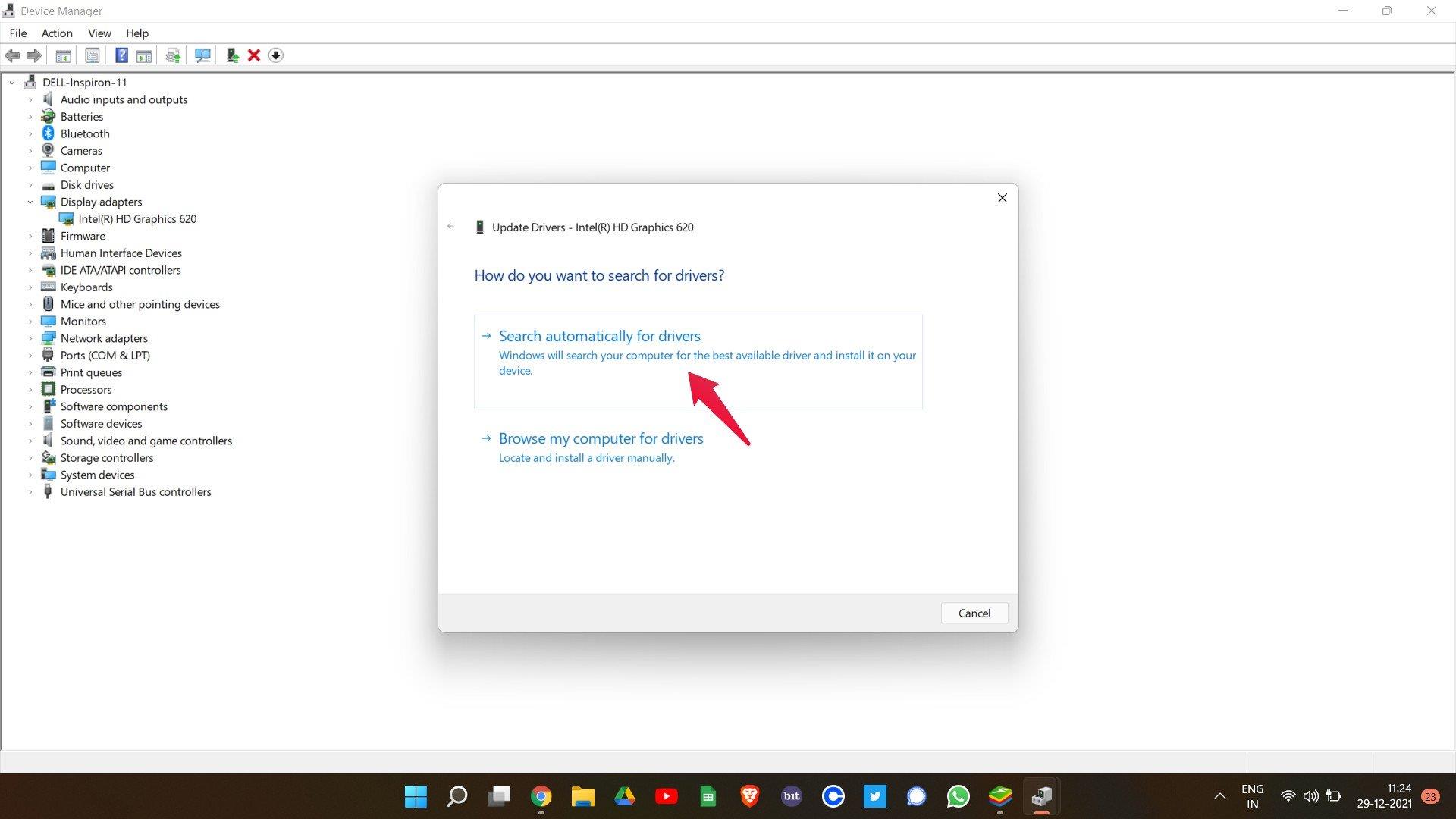
Une fois mis à jour, redémarrez BlueStacks et vérifiez si le problème est résolu ou non. Si ce n’est pas le cas, passez à la solution de contournement suivante.
Correctif 4 : Supprimer un antivirus tiers
Les antivirus tiers et BlueStacks ont une longue histoire de rivalité. La plupart des problèmes qui proviennent de BlueStacks sont causés par un antivirus tiers. Tout programme antivirus comme Avast, Norton, Malwarebytes ou tout autre programme que vous avez installé sur votre PC Windows 11 peut être à l’origine du problème. Donc, si vous voulez vous débarrasser du problème de plantage de BlueStack, vous devrez désinstaller ces programmes antivirus.
Notez que vous ne devriez utiliser cette méthode que si vous pensez que BlueStacks est plus important pour vous que d’avoir un programme antivirus installé sur votre système. Alors, voici les étapes que vous devez suivre.
- Allez dans Panneau de configuration > Désinstaller un programme
- Dans la fenêtre Progression et fonctionnalités, cliquez avec le bouton droit sur n’importe quel programme antivirus tiers que vous avez installé sur votre PC. Et puis sélectionnez désinstaller.
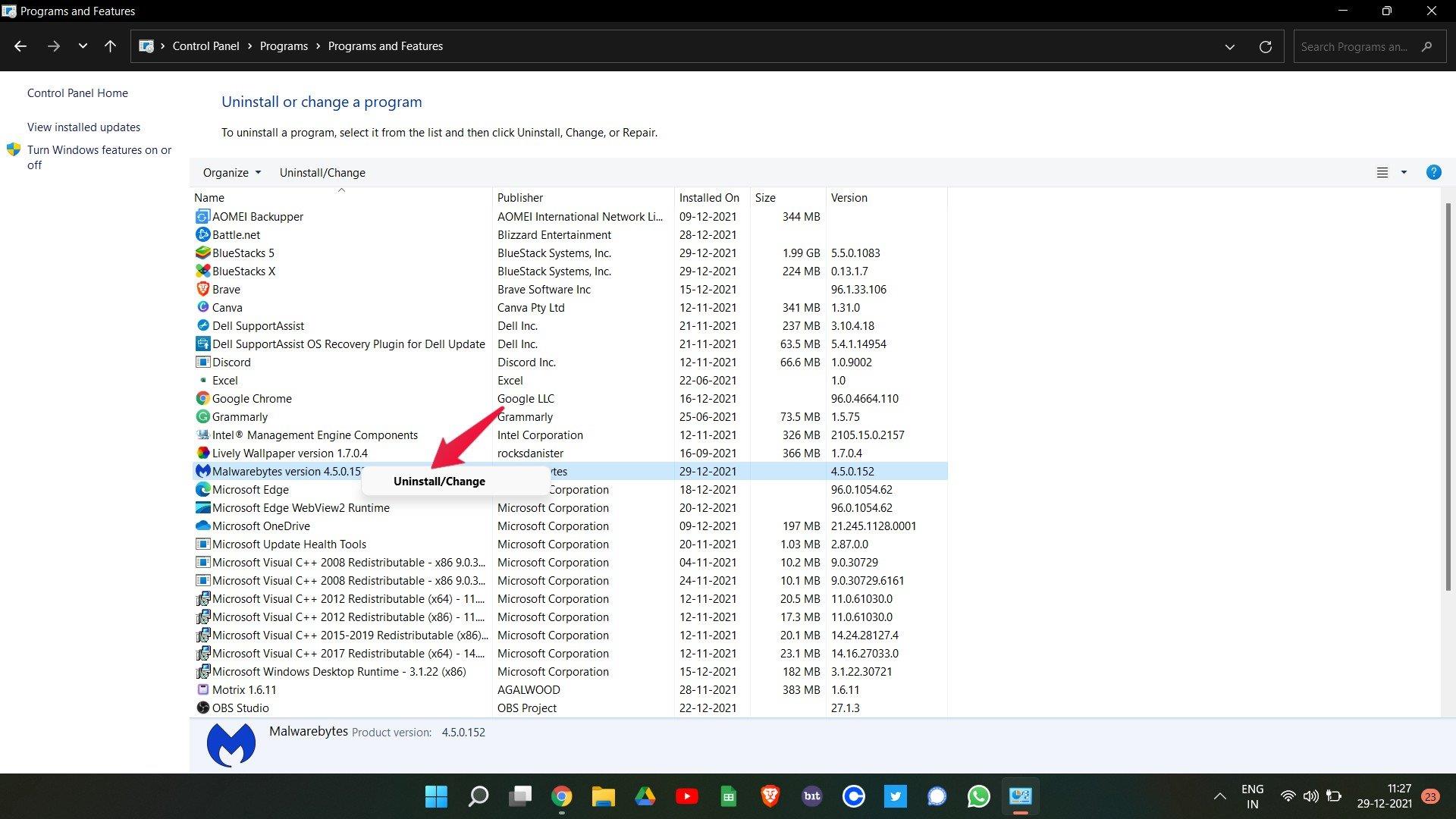
Une fois le processus de désinstallation terminé, redémarrez votre système. Lancez maintenant BlueStacks et vérifiez si le problème est résolu ou non.
Correctif 5 : désactiver le service Hyper V
Si vous utilisez un émulateur Android depuis longtemps, vous devez connaître le service Hyper-V et savoir comment il est responsable des différents problèmes qui en découlent. La désactivation des services Hyper V est l’un des meilleurs moyens de résoudre le problème de plantage de BlueStacks sur votre PC Windows 11. Notez que la désactivation de ce service dégradera les performances de votre système. Mais le commerce semble juste car vous obtiendrez un divertissement BlueStacks non-stop en échange d’une légère dégradation des performances du système.
Il existe plusieurs façons de désactiver le service Hyper V sur un PC Windows 11. Nous partagerons les deux méthodes afin que vous puissiez choisir celle que vous trouvez la plus facile à utiliser.
- Ouvrez le menu Démarrer en appuyant sur la touche Windows.
- Dans la barre de recherche, tapez CMD et cliquez sur ouvrir en tant qu’administrateur.
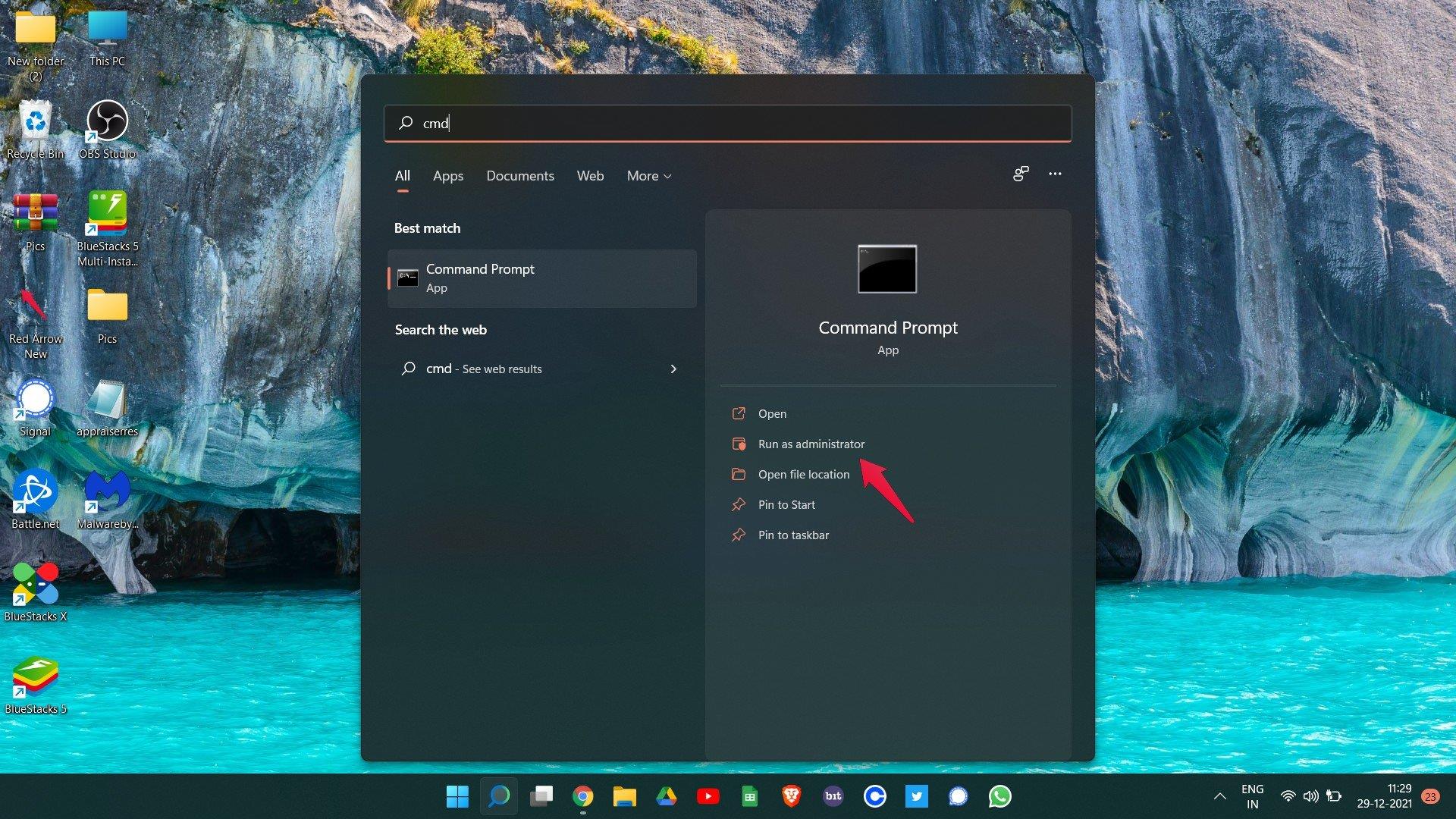
- Maintenant, dans l’espace prévu, tapez le code mentionné ci-dessous et appuyez sur Entrée.
bcdedit/désactiver le type de lancement de l'hyperviseur
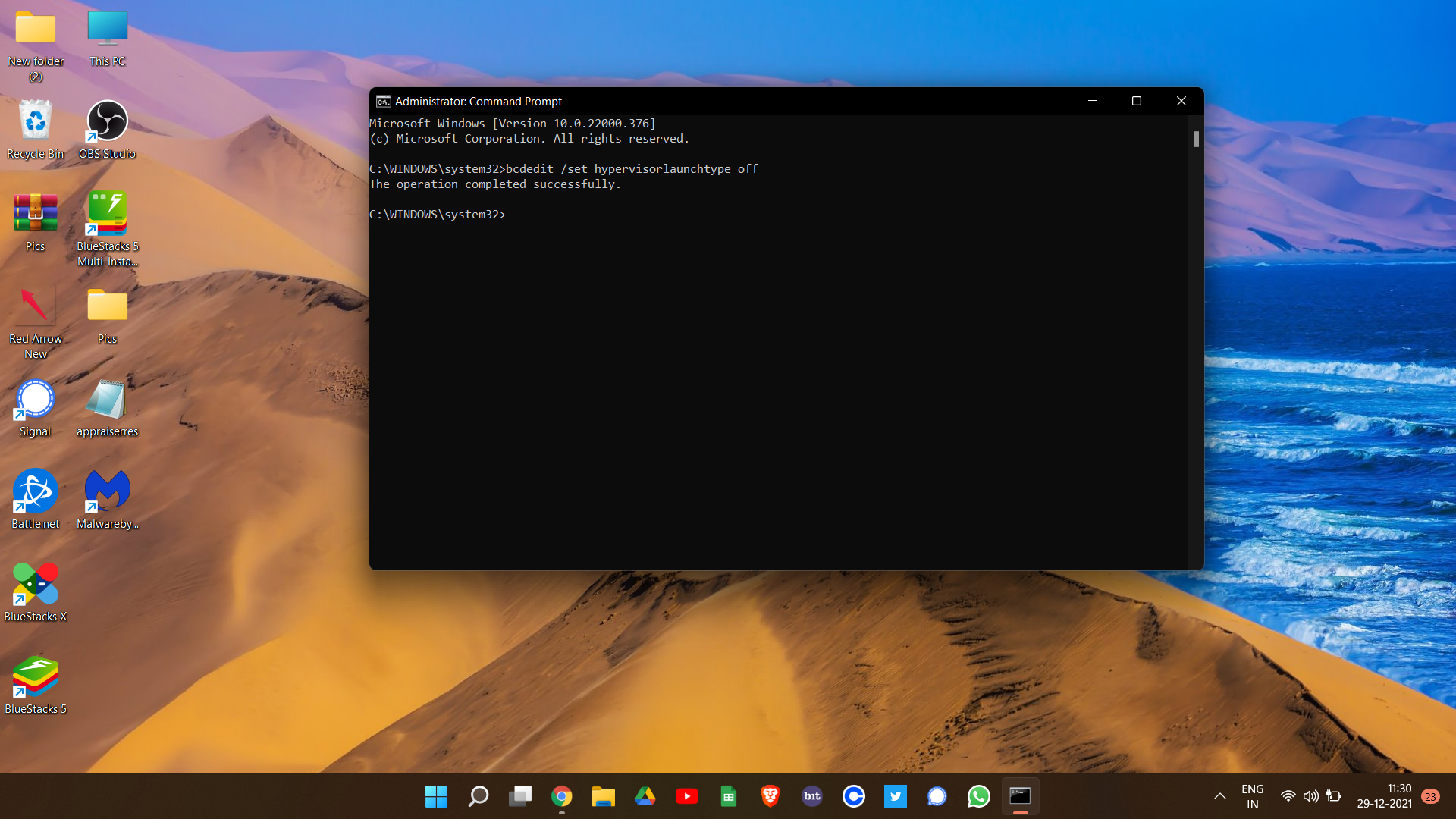
La désactivation du service Hyper-V prendra quelques secondes. Voyons maintenant la deuxième méthode que vous pouvez utiliser pour désactiver ce service.
- Allez dans Panneau de configuration > Désinstaller un programme.
- Cliquez sur « Activer ou désactiver les fonctionnalités Windows ».
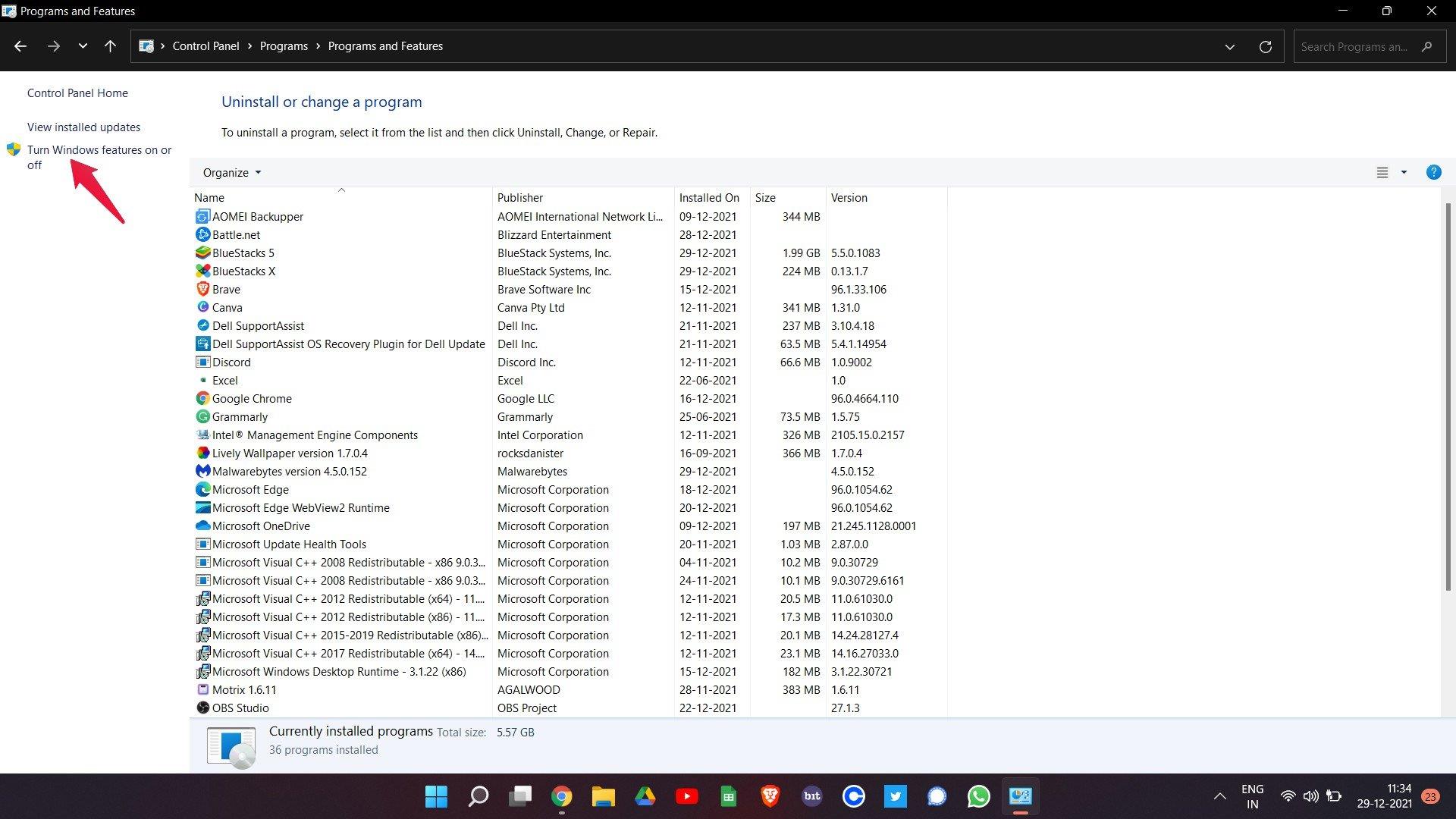
- Décochez la « Plate-forme d’hyperversion Windows » et cliquez sur OK.
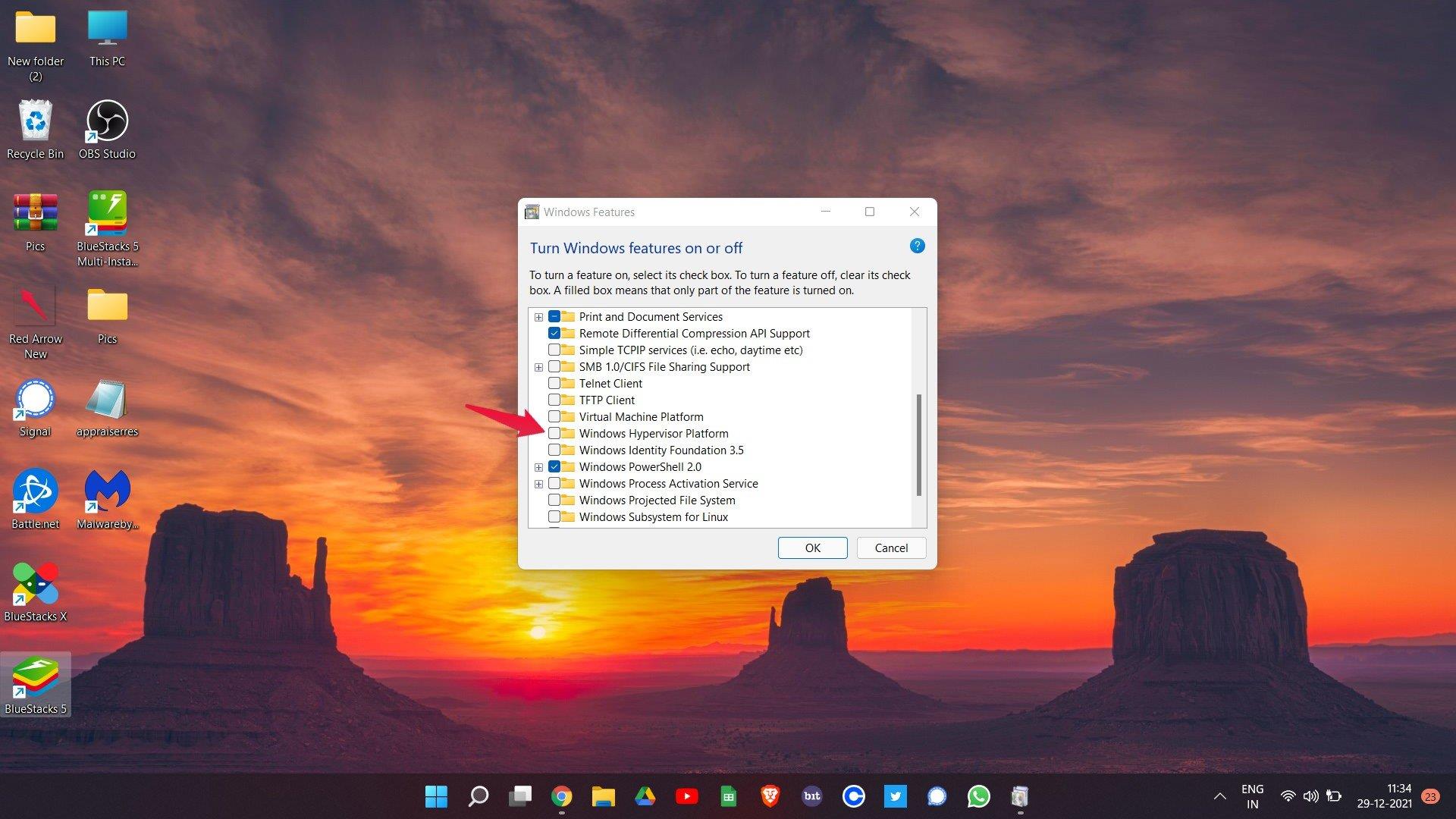
C’est ça. Vous avez enfin désactivé le service Hyper-V sur votre PC Windows 11. Maintenant, relancez BlueStacks sur votre système. Vous serez surpris de voir que BlueStacks ne plante plus sur votre PC Windows 11.
Derniers mots
Ce sont quelques-unes des étapes à l’aide desquelles vous pouvez résoudre le problème de plantage de BlueStacks sur votre PC Windows 11.Comme il n’y a pas de solution de contournement spécifique publiée par les développeurs Windows ou BlueStacks pour le problème de plantage, vous devrez peut-être passer par toutes les solutions de contournement pour vous en débarrasser. Néanmoins, faites-nous savoir dans les commentaires si vous avez bénéficié ou non des solutions de contournement mentionnées ci-dessus. Vous pouvez également partager tout autre correctif qui, selon vous, sera utile dans la situation.
FAQ
Comment accélérer BlueStacks sur Windows 10 ?
Appuyez sur la touche de raccourci Ctrl + Maj + I pour ouvrir le menu des paramètres sur BlueStacks. Maintenant, vous devrez modifier certains nombres d’options différentes présentes dans la section « Performances ». Modifiez «l’allocation du processeur» à 4 cœurs. Modifiez l’allocation de mémoire sur « Élevée » (4 Go). En mode Performance, choisissez « Haute Performance ».
Pourquoi BlueStacks continue-t-il de planter ?
Il est possible que votre programme antivirus interfère avec les BlueStacks. Pour vérifier si cela cause votre problème de plantage de BlueStacks, vous pouvez le désactiver temporairement ou le désinstaller car parfois le désactiver ne fonctionnera pas. Sur votre clavier, appuyez simultanément sur la touche du logo Windows et la touche R pour ouvrir la boîte Exécuter.
Comment résoudre les problèmes de performances de BlueStacks sur Windows 11 ?
Ouvrez l’application BlueStacks sur Windows 11. Appuyez sur la touche de raccourci Ctrl + Maj + I pour ouvrir le menu des paramètres sur BlueStacks. Maintenant, vous devrez modifier certains nombres d’options différentes présentes dans la section « Performances ». Modifiez «l’allocation du processeur» à 4 cœurs. Modifiez l’allocation de mémoire sur « Élevée » (4 Go).
Comment résoudre les problèmes de performances de BlueStacks ?
Appuyez sur la touche de raccourci Ctrl + Maj + I pour ouvrir le menu des paramètres sur BlueStacks. Maintenant, vous devrez modifier certains nombres d’options différentes présentes dans la section « Performances ».
Pourquoi BlueStacks continue-t-il de planter Windows 10 ?
Avec des paramètres de jeu incorrects, Bluestacks continue de planter Windows 10. Par exemple, vous devez vous assurer que la RAM allouée au jeu est suffisante. Comment vérifier et modifier les paramètres du jeu ? Suivez ces étapes.Étape 1 : Ouvrez Bluestacks et cliquez sur le bouton d’engrenage dans le coin inférieur droit pour ouvrir les paramètres.
Comment réparer Fallout 4 BlueStacks n’arrête pas de planter ?
Étape 1 : accédez à la section Programmes et fonctionnalités en exécutant à nouveau l’étape 1 de la solution 3. Étape 2 : Faites un clic droit sur votre programme antivirus parmi les programmes répertoriés et cliquez sur Désinstaller. Ensuite, confirmez et terminez le processus. Étape 3 : Maintenant, vérifiez si l’application Bluestacks continue de planter. Êtes-vous troublé par le problème de plantage de Fallout 4 ?
Comment réparer BlueStacks qui ne répond pas sous Windows 11 ?
Ouvrez l’application BlueStacks sur Windows 11. Appuyez sur la touche de raccourci Ctrl + Maj + I pour ouvrir le menu des paramètres sur BlueStacks. Maintenant, vous devrez modifier certains nombres d’options différentes présentes dans la section « Performances ». Modifiez «l’allocation du processeur» à 4 cœurs.
Comment réparer le plantage et le retard de BlueStacks ?
Correction 1 : Ajustez les paramètres du jeu. Tout d’abord, vous devez vous assurer que vous avez alloué suffisamment de cœurs de RAM et de processeur dans les paramètres BlueStacks. Cela augmentera les performances et évitera le plantage/le retard du jeu. Voici comment procéder : Cliquez sur le bouton d’engrenage dans le coin inférieur droit pour ouvrir le menu Paramètres.
Pourquoi mon BlueStacks est-il si lent ?
L’exécution de nombreux programmes peut ralentir, retarder ou même planter beaucoup votre BlueStacks, en particulier lorsque vous avez alloué plus de cœurs de RAM et de processeur à BlueStacks. Par conséquent, vous pouvez fermer les programmes indésirables à partir du Gestionnaire des tâches : Sur votre clavier, appuyez sur Ctrl + Maj + Échap pour ouvrir le Gestionnaire des tâches.
Comment débloquer l’extension BlueStacks ?
Après avoir lancé la dernière version de BlueStacks, une fenêtre contextuelle « Extension système bloquée » apparaîtra. Ici, cliquez sur le bouton « Ouvrir la sécurité et la confidentialité ». 2. Le menu Sécurité et confidentialité s’ouvrira sur l’onglet Général.
Que faire si BlueStacks plante sur mon PC ?
La version Pro de Driver Easy est livrée avec un support technique complet. Une fois le pilote graphique mis à jour, vous pouvez redémarrer votre PC et lancer votre BlueStacks pour vérifier si le problème de plantage a été résolu avec succès.
Comment réparer BlueStacks qui ne fonctionne pas sous Windows 10 ?
Correction : Bluestacks se bloque sous Windows 10 Si le problème concerne votre ordinateur ou un ordinateur portable, vous devez essayer d’utiliser Reimage Plus qui peut analyser les référentiels et remplacer les fichiers corrompus et manquants. Cela fonctionne dans la plupart des cas, où le problème est dû à une corruption du système.
Comment réparer BlueStacks ne répondant pas à Windows 10 ?
Sur votre clavier, appuyez simultanément sur la touche du logo Windows et la touche R pour ouvrir la boîte Exécuter. Tapez appwiz.cpl et appuyez sur Entrée. Faites un clic droit sur votre antivirus et choisissez Désinstaller, puis suivez les instructions à l’écran. Redémarrez votre ordinateur et lancez BlueStacks pour vérifier si le problème persiste.
Comment créer une nouvelle instance de BlueStacks 5 ?
Lancez BlueStacks 5 et ouvrez le gestionnaire multi-instances en appuyant sur les touches Ctrl + Maj + 8 ou en cliquant sur son icône dans la barre d’outils latérale. 2. Le gestionnaire multi-instance s’ouvrira sur votre écran. Ici, cliquez sur « Nouvelle instance » pour commencer à créer l’instance requise de BlueStacks 5.












